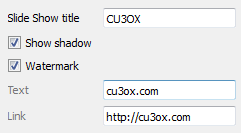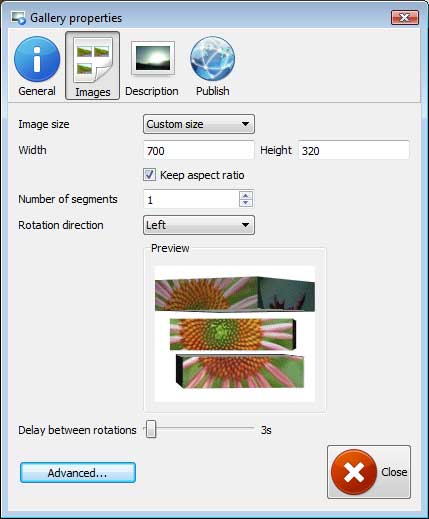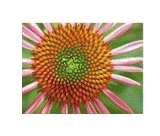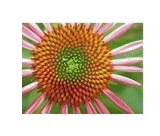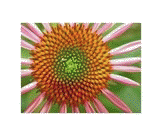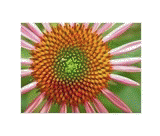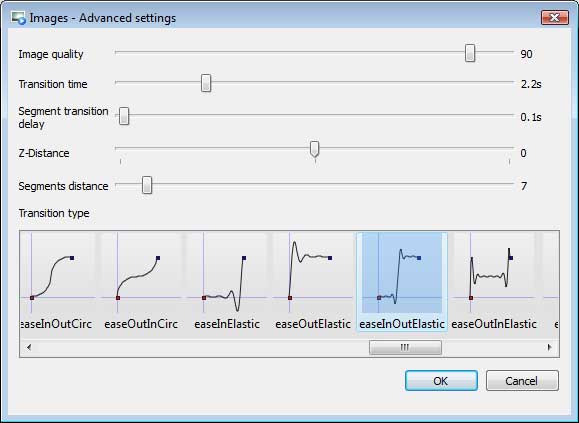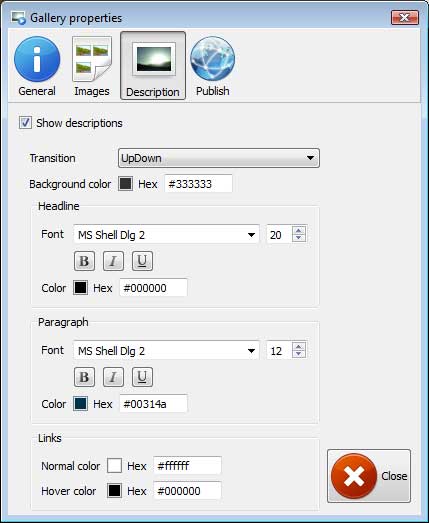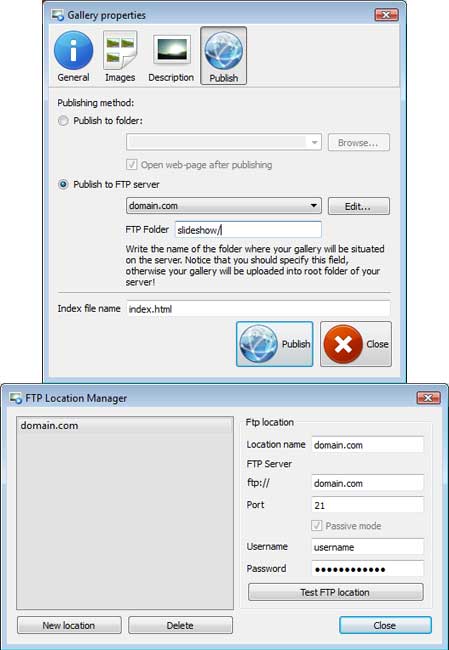دید کلی
دید کلی
با CU3OX میتوانید یک اسلایدر تصویر جذاب با استفاده از افکت های تغییر شکل سه بعدی و خیره کننده بسازید . شما میتوانید تصاویر خود را به هر چند قسمت که می خواهید تقسیم کنید و آنها را همانگونه که تمایل دارید بچرخانید ! CU3OX از موتور Tweener استفاده میکند که این امکان را به شما میدهد تا بتواند از افکت های تغییر شکل مختلفی پشتیبانی کند مانند مکعبی ٬ جهش و لاستیکی . ازCU3OX می توانید برای ساختن اسلایدر محتوا ٬ گالری عکس و بنر های تبلیغاتی برای سایتتون استفاده کنید
شما نیازی به مهارت در زمینه های Flash, HTML, CSS و Javascript ندارید . تمامی فایلها و کدهای HTML توسط CU3OX ایجاد میشوند . فقط کافیست تصایر را در CU3OX باز کنید ٬ توضیحاتی به آن اضافه کنید و برای هر عکس افکتی را انتخاب کنید . شما میتوانید با استفاده از بخش ارسال CU3OX گالری خود را بر روی رایانه خود و یا بر روی اینترنت بگذارید . برای اینترنت این کار توسط FTP client که در خود نرمافزارقرار داردگالری را به همراه کد های HTML بر روی سایت و یا وبلاگ خود قرار دهید
به عنوان نتیجه یک فایل .swf(flash) که نیاز به XML دارد در همان مسیری که تصاویر و تنظیمات قرار دارند قرار میگیرد . هم چنین شما میتوانید ظاهر آن را در فونت ٬ رنگ و ... انتخاب کنید .فایل css جدا باعث شده تا تغییر تنظیمات راحت تر باشد
کلیدی مشخصات
- تنظیم تعداد قطعات ٬ نوع افکت ٬ فاصله ٬ زمان ٬ تأخیر و فراتر
- برای هر تصویر یک توضیحات تعریف کنید . از فونت ٬ اندازه و رنگ مورد علاقتون استفاده کنید! و هم چنین به متنتون لینک اضافه کنید
- تصاویر به سرعت بارگذاری میشوند به طوریکه نیازی به هیچ زمانی در میان تصویر نیست
- هیچ محدودیتی برای تعداد تصاویر وجو ندارد
- افکت های سه بعدی واقعی . در جهات چپ٬ راست ٬ بالا ٬ پایین
|
|
نرم افزار ظاهر
- نسخه های ظاهری ویندوز و مک او اس
- به طور مستقیم از تصاویرتون در Flickr یا PhotoBucket در گالری خود استفاده کنید
- موجود در داخل نرم افزار FTP client
- از افکت های تغییر شکل مختلفی پشتیبانی می کند مانند مکعبی ٬ جهش و لاستیکی
- با پشتیبانی تمامی مرورگرها
- تصویر اضافه کنید ٬ افکت ها را تغییر بدهید ٬ توضیحات اضافه کنید .به طور مستقیم فایل XML را تغییر دهید
|
 راهنمای سریع
راهنمای سریع
قسمت اول – اضافه کردن فولدر تصاویر یا تصاویر به اسلایدر
از منوی تصاویر گزینه اضافه کردن تصاویر... را انتخاب کرده و مسیر تصاویرپیموده و تصاویر مورد نظرتان را انتخاب کنید . شما هم چنین میتوانید فولدر حاوی تصاویر را نیز وارد کنید و یا از Flickr یا Photobucket .
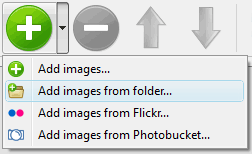
تنظیمات CU3OX میتواند از این گزینه ها پشتیبانی کند .یا میتوانید با کلیک و درگ کردن تصاویر خود را اضافه کنید . تصاویر به صورت خودکار به فولدر عکسها کپی شده و به سایت شما اضافه میشود .
اگر تصویری را دوست ندارید میتوانید به راحتی آن را حذف کنید . فقط کافیست تمام تصاویری را که نمی پسندید انتخاب کرده و حذف کنید .شما میتوانید با نگه داشتن Ctrl تصاویر مورد نظرتان را انتخاب کنید .
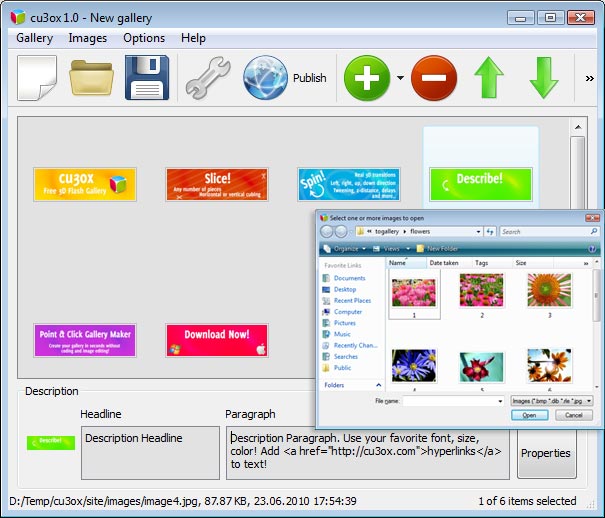
قسمت دوم – اضافه کردن توضیحات
وقتی که شما تصویری را انتخاب میکنیدشما میتوانید به آن سرتیر و توضیحاتی اضافه کنید .
- سرتیتر – وقتی تصویری را اضافه میکنید اسم تصویر به صورت خودکار به عنوان سرتیتر استفاده میشود
- توضیحات – شما میتوانید هر نظری و یا هر نوشتهای را در مورد تصویرتان در این قسمت اضافه کنید
قسمت سوم – تنظیم توانای ها
در این برنامه شما میتوانید به راحتی تصاویر خود را به چپ و یا به راست بچرخانید .
بر روی عکس دوبار کلیک کرده تا بتوانید آن را در برنامه ادیتور پیش فرضتان باز کنید .
شما میتوانید رنگها را تنظیم کنید هم چنین قرمزی چشم را برطرف کنید و قسمتهای اضافی عکس را ببرید
قسمت چهارم – تنظیمات گالری
 از منوی گالری گزینه تنظیمات را انتخاب کنید این گزینه را از تولبار نیز میتوانید پیدا کنید
از منوی گالری گزینه تنظیمات را انتخاب کنید این گزینه را از تولبار نیز میتوانید پیدا کنید
در تب اول شما میتوانید نام اسلاید شو را تغییر بدهید یا تنظیمات سایه و نامگذاری را روشن و یا خاموش نمایید
در تب دوم شما میتوانید اندازه اسلایدر خود را انتخاب کنید
تعداد قطعات تصویر را انتخاب کنید تأخیر میان چرخش ها را تعیین کنید و به جهات زیر بچر خانید
به بالا به پایین به چپ به راست
بر روی تنظیمات پیشرفته کلیک کرده تا بتوانید افکت تغییر را تعیین کنید
شما هم چنین میتوانید کیفیت تصویر٬ زمان افکت تغییر ٬ تأخیر میان افکت ٬ فاصله Z ٬ فاصله قطعات و نوع افکت تغییر را انتخاب کنید.
در تب سوم شما میتوانید ظاهر توضیحات ٬ نوع افکت تغییر و لینک ها و بقیه تنظیمات را انتخاب کنید
قسمت پنجم – ارسال گالری
برای ارسال گالری خود چه به سایت و چه به درایو کامپیوتر خود می بایستی به منوی گالری و گزینه ارسال بروید .
سپس نحوه ارسال را انتخاب کنید : یا از طریق FTP Server و یا ذخیره در کامپیوتر
- بر روی گزینه جستجو...کلیک کرده و مسیر مورد نظر را انتخاب کنید . میتوانید گزینه ؛ باز کردن وب پس از پایان ارسال ؛ را انتخاب کنید - ارسال به فولدر
- در این قسمت تعداد کانکشن ها را برای آپلود اسلایدشوی خود تعیین کنید - FTP ارسال با
شما میتوانید با کلیک بر روی گزینه ادیت یک Ftp جدید اضافه کنید . FTP Location Manager ظاهر میشود .حالا یک اسم بامعنا ( این نام هاست شما نیست ) برای سایت خود انتخاب کنید و اطلاعات مناسب ftp را وارد کنید .شما می بایستی نام هاست خود را تایپ کنید مانند domain . و FTP port نیز معمولاً ۲۱ میباشد بنابراین این گزینه به صورت پیشفرض نوشته شده است . اگر سایت شما از پورت دیگری استفاده میکند آن را وارد کنید
نام کاربری و رمز عبور خود را وارد کنید تا کانکشن شما ایجاد شود . اگر این اطلاعات را وارد نکنید CU3OX قادر نخواهد بود تا به سایت شما متصل شود و در نتیجه قادر نخواهد بود تا اسلاید شوی شما را آپلود کند . اگر این سایت anonymous connections را روشن کند فقط کافیست anonymous را به عنوان نام کاربری و ایمیلتان را به عنوان رمز عبور وارد کنید
ممکن است شما بخواهید تا دایرکتوری آپلود تصاویر را تغییر بدهید به طور مثال www/gallery/ . شما میتوانید این تغییرات را در صفحه ارسال انجام بدهید
توجه : نام فولدری را که اسلاید شوی شما قرار است در آن بر روی سرور قرار گیرد را بنویسید . توجه داشته باشید که شما باید این گزینه را تعیین کنید . در غیر این صورت اسلاید شوی شما در فولدر root قرار خواهد گرفت
قسمت ششم – اسلاید شوی خود را به عنوان فایل پروژه ذخیره کنید
هنگامیکه شما میخواهید از CU3OX خارج شوید از شما میپرسد که آیا مایلید که پروژه خود را ذخیره کنید . پروژه شمال تمام تصاویری که در اسلاید شو قرار دادید و تمامی تنظیمات میباشد . خیلی خوب است که پروژه خود را ذخیره کنید زیرا به شما این اجازه را میهد تا در آینده بتوانید تغییرات خود را در آن اعمال کنید .بنابراین بر روی بله کلیک کنید و نامی برای پروژه خود انتخاب کنید . برای انتخاب مسیر ذخیره سازی بر روی جستجو کلیک کرده و مسیر مورد نظر خود را انتخاب کنید .و سپس بر روی ذخیره کردن کلیک نمایید
قسمت هفتم - اضافه کردن گالری تصاویر سه بعدی فلش CU3OX به سایت خود
یک کد خاص را میسازد . شما میتوانید این کد را در هر جایی از سایت خود که میخواهیداسلایدر در آنجا باشد قرار دهید CU3OX
* اسلاید شوی خود را به وسیله CU3OX در فولدری از هارد خود که مایلید ذخیره کنید
* فایل index.html ساخته شده را در یک ویرایشگر متن باز کنید
* تمام کد CU3OX را از BODY tags کپی کرده و در هر جا که مایلید اسلادرتان قرار گیرد بگذارید البته داخل BODY tag
<body>
...
<!-- Start CU3OX.com BODY section -->
.....
<!-- End CU3OX.com BODY section -->
...</body>
* شما میتوانید به راحتی استایل اسلایدر خود را تغییر دهید . فایل cu3oxXML.xml را پیدا کرده و با یک ویرایشگر متن آن را به سلیقه خود تغییر دهید
 گرفتن نسخه کامل
گرفتن نسخه کامل
CU3OX برای استفاده های غیر تجاری رایگان است . اگر میخواهید از CU3OX در سایت مدرسه خود ٬ برای وبلاگ غیر تجاری خود ٬ و یا برای ارگان غیر تجاری خود استفاده کنید فقط کافیست CU3OX را دانلود کرده و به طور رایگان استفاده کنید
برای استفاده تجاری می بایستی هزنینه کمی را پرداخت کنید . CU3OX نسخه تجاری گزینهای دارد تا شما بتوانید نوشته CU3OX.com credit را حذف کنید و هم چنین آرم خود را به تصاویر اضافه کنید . بعد از کامل کردن فرم پرداخت مطمئن شما در همان لحظه لایسنس خود را از طریق ایمیل دریافت میکنید که با آن میتوانید نسخه رایگان را به نسخه تجاری تبدیل کنید .شما میتوانید مناسبترین متد های پرداخت را انتخاب کنید : credit card, bank transfer, check, PayPal و ... . هم چنین شما میتوانید با ترجمه کردن CU3OX به زبان خود نسخه تجاری آن را به طور رایگان دریافت کنید برای اطلاعات بیشتر با ما تماس بگیرید

 پشتیبانی
پشتیبانی
مطمئن شوید که اطلاعات مرورگر خود ٬ سیستم عامل خود ٬ ورژن CU3OX و لینکی به صفحه خود را در آن قرار دادید  برای حل مشکل ٬ تقاضای یک ویژگی جدید و راهنمای عمومی با قسمت پشتیبانی مشتریان تماس بگیرید
برای حل مشکل ٬ تقاضای یک ویژگی جدید و راهنمای عمومی با قسمت پشتیبانی مشتریان تماس بگیرید
 دید کلی
دید کلی





















 دموهای بیشتر
دموهای بیشتر راهنمای سریع
راهنمای سریع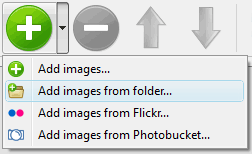
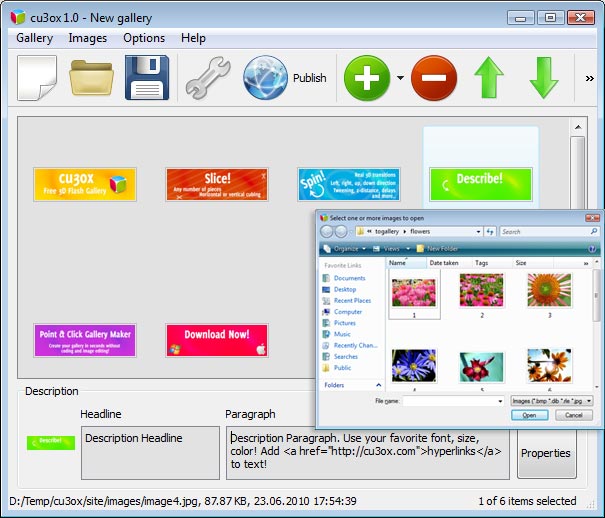

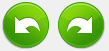
 از منوی گالری گزینه تنظیمات را انتخاب کنید این گزینه را از تولبار نیز میتوانید پیدا کنید
از منوی گالری گزینه تنظیمات را انتخاب کنید این گزینه را از تولبار نیز میتوانید پیدا کنید